วิธีเข้าถึงผู้ดูแลระบบ WordPress อีกครั้งโดยไม่ต้องใช้ชื่อผู้ใช้หรือรหัสผ่าน
เผยแพร่แล้ว: 2018-10-02เป็นฝันร้ายที่ไม่สามารถลงชื่อเข้าใช้ไซต์ WordPress ของคุณได้ คุณแน่ใจว่ารหัสผ่านถูกต้อง คุณได้ลองรีเซ็ตรหัสผ่านแล้ว แต่ก็ไม่ได้ผล คุณถูกล็อกไม่ให้เข้าใช้ไซต์ของคุณ โชคดีที่มีวิธีที่รวดเร็วในการกู้คืนการเข้าถึงโดยการแก้ไขบันทึกฐานข้อมูลสองสามรายการหรือไฟล์สองสามไฟล์ผ่าน FTP ตราบใดที่คุณมีสิทธิ์เข้าถึงทรัพยากรเซิร์ฟเวอร์พื้นฐาน คุณจะกลับมาเป็นผู้ดูแลระบบ WP ได้ทันที
คู่มือนี้จะช่วยคุณในสถานการณ์ต่อไปนี้:
- ตัวเลือกรีเซ็ตรหัสผ่านไม่ทำงาน
- รีเซ็ตรหัสผ่านได้ แต่คุณไม่ได้รับอีเมล (ไม่ว่าจะด้วยเหตุผลใดก็ตาม)
- คุณรู้ชื่อผู้ใช้ & รหัสผ่าน แต่มันใช้งานไม่ได้
- คุณได้ทำให้เสียสิทธิ์ของบัญชี
- ผู้ใช้หรือตารางฐานข้อมูล usermeta เสียหายหรือมีการแก้ไข/ลบโดยไม่ได้ตั้งใจ
- ปลั๊กอิน/ธีมทำให้เกิดปัญหาในการเข้าสู่ระบบ
สำหรับวิธีการในคู่มือนี้ในการทำงาน คุณต้องมีสิ่งใดสิ่งหนึ่งต่อไปนี้:
- การเข้าถึง FTP ไปยังเซิร์ฟเวอร์หรือ
- การเข้าถึง cPanel ไปยังเซิร์ฟเวอร์หรือ
- เข้าถึงฐานข้อมูล MySQL
ช่วย! ฉันไม่สามารถเข้าสู่ระบบได้!
มีเหตุผลหลายประการที่ทำให้คุณไม่สามารถเข้าสู่ระบบได้ ชื่อผู้ใช้หรือรหัสผ่านที่ไม่ถูกต้องเป็นคำอธิบายที่ง่ายที่สุด แต่ฉันไม่แนะนำให้อาศัยหลักฐานนั้น โดยเฉพาะอย่างยิ่งถ้าคุณรู้ว่าคุณยุ่งกับ WordPress และการเข้าสู่ระบบไม่ทำงานด้วยเหตุนี้ ขั้นตอนแรกในการแก้ไขปัญหา – ปิดใช้งานธีมและปลั๊กอินทั้งหมด เพื่อการนั้น เราไม่ต้องการการเข้าถึงของผู้ดูแลระบบ และการดำเนินการจะไม่ "ทำลาย" อะไรเลย มันย้อนกลับได้อย่างสมบูรณ์
ซึ่งสามารถทำได้สองวิธี โดยใช้ FTP, MySQL หรือใช้สคริปต์การกู้คืนฉุกเฉินที่มาพร้อมกับปลั๊กอิน WP Reset และเนื่องจากอันสุดท้ายเป็นวิธีแก้ปัญหาที่ง่ายที่สุด เราจะพูดถึงสิ่งนั้นก่อน
WP Reset เป็นเครื่องมือที่น่าทึ่งที่ออกแบบมาเพื่อทำให้การรีเซ็ต การแก้จุดบกพร่อง และการทดสอบของคุณง่ายขึ้น มันมาพร้อมกับคุณสมบัติมากมาย รวมถึงตัวเลือกการรีเซ็ตหลายตัว และแน่นอน สคริปต์การกู้คืนฉุกเฉิน
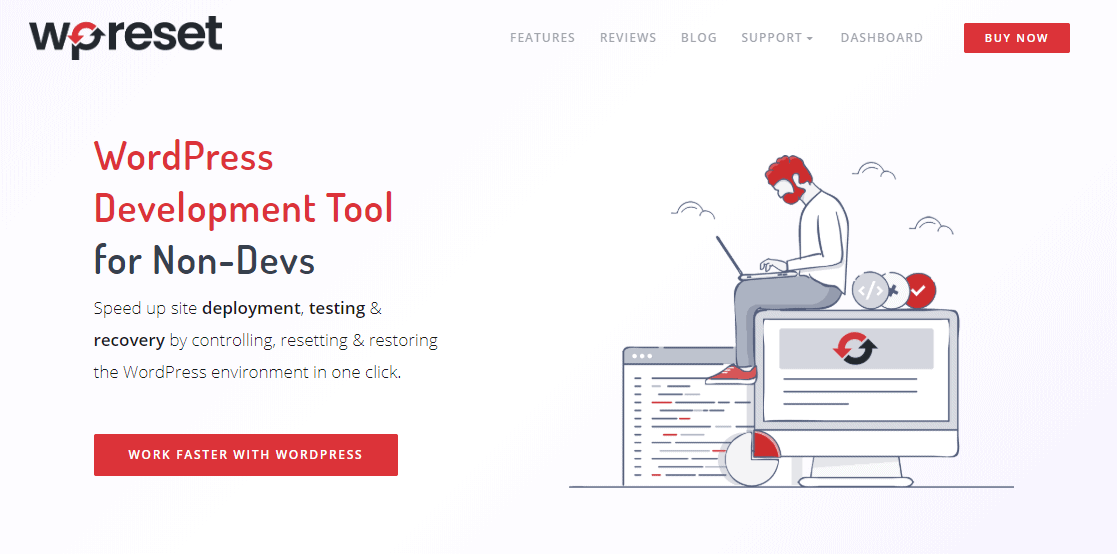
เมื่อใช้สคริปต์การกู้คืนฉุกเฉิน คุณจะสามารถปิดใช้งานปลั๊กอิน (ทีละตัวหรือเป็นกลุ่ม) และธีมได้โดยไม่ต้องเข้าถึงแดชบอร์ดผู้ดูแลระบบ WordPress
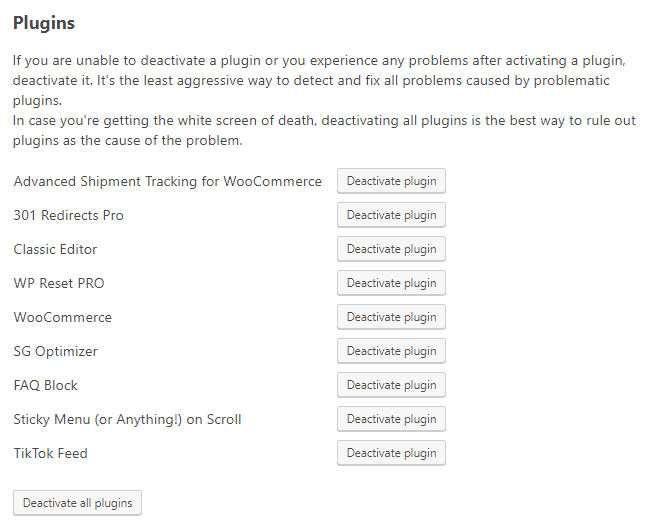
ไม่เพียงเท่านั้น แต่คุณจะต้องสร้างบัญชีผู้ดูแลระบบใหม่ อัปเดต WordPress และ URL ของไซต์ รีเซ็ตสิทธิ์และบทบาทของผู้ใช้ และสแกนซ้ำหรือติดตั้งไฟล์หลักทั้งหมดจากผู้ดูแลระบบ WordPress ภายนอก สุดประทับใจ!
ทีนี้มาดูวิธีอื่นๆ
หากคุณมีการเข้าถึง FTP เปลี่ยนชื่อโฟลเดอร์ /wp-content/plugins/ และ /wp-content/themes/ ชื่อใหม่ใด ๆ ที่จะทำ เพียงเติม "x" ข้างหน้าชื่อ
หากคุณมีการเข้าถึง MySQL ให้เปิดตารางตัวเลือก (ตารางจะมีคำนำหน้า เช่น wp_options) และค้นหาแถวที่มีคอลัมน์ option_name ตั้งค่าเป็น active_plugins และ current_theme ลบสองแถวหรือเปลี่ยนค่า option_name เพื่อให้คุณสามารถย้อนกลับได้อย่างง่ายดายในภายหลัง WP จะถอยกลับไปเป็นธีมเริ่มต้น (Twenty Seventeen สำหรับเวอร์ชันก่อน v5) หากมีให้ใช้งานในตำแหน่งเริ่มต้น
กลับไปที่ wp-login.php รีเฟรชหน้าแล้วลองเข้าสู่ระบบ ยังใช้งานไม่ได้? อ่านต่อ.
ใช้เวลาสักครู่เพื่อหาแนวทางที่ง่ายที่สุด
หากคุณไม่ได้ยุ่งกับ WordPress หรือบัญชีของคุณเลย และคุณค่อนข้างมั่นใจว่าปัญหาเกิดจากชื่อผู้ใช้หรือรหัสผ่านที่ไม่ถูกต้อง ให้ใช้เส้นทาง MySQL การเปลี่ยนรหัสผ่านในฐานข้อมูลก็เพียงพอแล้วในการเข้าถึงอีกครั้ง
หากคุณไม่มีบัญชีหรือมีเหตุผลที่จะเชื่อว่าคุณทำผิดพลาด วิธี FTP จะทำงานได้ดีกว่าเพราะเราจำเป็นต้องสร้างบัญชีใหม่ ผลลัพธ์ที่เป็นบวกสามารถทำได้ทั้งโดยใช้ FTP หรือเพียงแค่การเข้าถึง MySQL ดังนั้นอย่าตกใจหากคุณมีเพียงอันเดียว
หากคุณมีสิทธิ์เข้าถึง WP-CLI สำหรับไซต์ของคุณ ก็ไม่จำเป็นต้องยุ่งกับไฟล์หรือฐานข้อมูล คำสั่ง wp user จะให้เครื่องมือมากเกินพอที่จะแก้ไขบัญชีหรือสร้างบัญชีใหม่
เข้าสู่ระบบโดยไม่ต้องใช้ชื่อผู้ใช้หรือรหัสผ่าน – วิธี MySQL
เพื่อให้บัญชี WP ทำงานได้ บางสิ่งจะต้องมีการจัดตำแหน่งให้เหมาะสม WP ค้นหาชื่อผู้ใช้และรหัสผ่านที่แฮชในตารางผู้ใช้ และหากพบหนึ่งแถว ก็จะค้นหาแถวเพิ่มเติมในตาราง usermeta ต่อไป มันต้องการให้พวกเขารู้สิทธิ์ในบัญชีของคุณ หากสิ่งใด ๆ ที่กล่าวข้างต้นล้มเหลว คุณจะไม่สามารถเข้าสู่ระบบได้ หรือคุณจะทำแต่ไม่ได้รับสิทธิพิเศษที่เหมาะสม เนื่องจากตัวกรองและการดำเนินการของ WordPress ปลั๊กอินและธีมจำนวนเท่าใดก็ได้สามารถเปลี่ยนแปลงกระบวนการนี้และทำให้การดีบักยากขึ้นมาก นั่นเป็นเหตุผลที่ฉันแนะนำให้ปิดการใช้งานทั้งหมดแล้ว
ฉันจะพูดถึงความเป็นไปได้ของการเรียกใช้คลาส WP DB ที่กำหนดเองผ่านการดรอปอิน ข้อบกพร่องที่สามารถเป็นผู้ร้ายได้ เพื่อให้แน่ใจว่าคุณไม่ได้ใช้งานดรอปอินใด ๆ ให้เปลี่ยนชื่อโฟลเดอร์ /wp-content/mu-plugins/ หากคุณไม่พบโฟลเดอร์นั้น – เยี่ยมมาก! หมายความว่าคุณไม่มีรายการดรอปอินที่ใช้งานอยู่

phpMyAdmin เป็นเครื่องมือที่ดีสำหรับการเปลี่ยนหรือเพิ่มสองสามแถวในฐานข้อมูลของ WP คนส่วนใหญ่เข้าถึงได้ผ่าน cPanel เมื่อติดตั้งมาล่วงหน้า และคุณไม่จำเป็นต้องป้อนข้อมูลประจำตัวอีก เพื่อเป็นการเตือนความจำ cPanel มีอยู่ใน https://yoursite.com:2083 หากคุณไม่สามารถใช้งานได้ แต่คุณมีชื่อผู้ใช้ฐานข้อมูล รหัสผ่าน และความสามารถในการเชื่อมต่อจากโฮสต์ระยะไกล ฉันขอแนะนำให้ติดตั้งแอป HeidiSQL ฟรีและเชื่อมต่อโดยใช้รายละเอียดเหล่านั้น ชื่อผู้ใช้และรหัสผ่านที่บันทึกไว้ใน wp-config.php ใช้งานได้อย่างแน่นอนหาก WP ของคุณใช้งานได้ แต่แทบจะไม่ค่อยได้ใช้ในการเชื่อมต่อกับ MySQL จากโฮสต์ระยะไกลเนื่องจากข้อจำกัดด้านความปลอดภัย วิธีการตั้งค่าขึ้นอยู่กับเซิร์ฟเวอร์ และไม่สามารถให้คำแนะนำทั่วไปได้
ไม่สามารถลงชื่อเข้าใช้ไซต์ #WordPress ของคุณได้ใช่หรือไม่ ชื่อผู้ใช้และรหัสผ่านใช้งานไม่ได้? ต่อไปนี้คือวิธีง่ายๆ ในการเข้าถึงอีกครั้งโดยไม่ต้องใช้ชื่อผู้ใช้และรหัสผ่าน
คลิกเพื่อทวีตการแก้ไขแถวฐานข้อมูลสองสามแถว
ค้นหาบัญชีของคุณในตารางผู้ใช้ อีกครั้ง ตารางมีคำนำหน้าเสมอ โดยค่าเริ่มต้นจะเป็น wp_users แต่สามารถเป็นอะไรก็ได้ เช่น: site765_users. สมมติว่ารหัสผ่านไม่ถูกต้อง แก้ไขคอลัมน์ user_pass และป้อนรหัสผ่านที่แฮชใหม่ (ใช้ MD5 เท่านั้น) แฮชสำหรับรหัสผ่าน “123456” คือ e10adc3949ba59abbe56e057f20f883e แต่ฉันขอแนะนำอย่างยิ่งให้ใช้รหัสผ่านที่เหมาะสมกว่าและสร้างแฮชสำหรับมัน บันทึกแถวและลองเข้าสู่ระบบ ไม่มีโชค? มาตรวจสอบสิทธิพิเศษกัน
จด ID บัญชีของคุณ - แสดงในตารางผู้ใช้ ใต้คอลัมน์ ID จากนั้นค้นหาแถวทั้งหมดในตาราง usermeta ที่มีค่า id นั้นสำหรับคอลัมน์ user_id (คีย์) คุณสามารถคาดหวังว่าจะพบแถวมากกว่า 10 แถว แต่แถวที่เราต้องการคือแถวที่มีค่า wpc_capabilities และ wpc_user_level ในคอลัมน์ meta_key ตั้งค่าอันแรก a:1:{s:13:"administrator";b:1;} และอันที่สองเป็น 10 บันทึก ลองเข้าสู่ระบบ ยังไม่มีโชค? ในกรณีนั้น ฉันแนะนำให้สร้างบัญชีผู้ดูแลระบบใหม่ ซึ่งทำได้ง่ายกว่าผ่าน FTP
ในกรณีที่คุณไม่สามารถใช้ FTP ได้ ให้เลียนแบบข้อมูลจากบัญชีที่คุณต้องสร้างใหม่ ตรวจสอบให้แน่ใจว่ามีชื่อผู้ใช้และที่อยู่อีเมลที่ไม่ซ้ำกัน และคุณสร้างสองระเบียนในตาราง usermeta ที่กล่าวถึงข้างต้น นั่นคือทั้งหมดที่ใช้เพื่อสร้างบัญชีในฐานข้อมูลโดยตรง
เข้าสู่ระบบโดยไม่ใช้ชื่อผู้ใช้หรือรหัสผ่าน – วิธี FTP
ขั้นตอนแรกและสำคัญในวิธีนี้คือการค้นหาไฟล์ functions.php ของธีมที่ใช้งานอยู่ หากคุณเปลี่ยนชื่อโฟลเดอร์ /wp-content/themes/ ให้เปลี่ยนชื่อกลับและปล่อยให้ธีม Twenty Seventeen อยู่ในนั้น ธีมอื่นๆ จะใช้ได้เช่นกัน แต่ตรวจสอบให้แน่ใจว่าธีมนั้นไม่มีฟังก์ชันการเข้าสู่ระบบแบบกำหนดเองที่อาจทำให้เกิดข้อบกพร่องได้
หลังจากค้นหาไฟล์ functions.php ให้ทดสอบเพื่อให้แน่ใจว่าคุณมีไฟล์ที่ถูกต้อง เชื่อฉันในสิ่งนี้ ฉันเสียเวลาแก้ไขไฟล์ผิดหลายชั่วโมง เพิ่ม die('It works!'); เป็นบรรทัด PHP แรกของไฟล์ บันทึกและรีเฟรชไซต์ หากไม่มีอะไรเปลี่ยนแปลง แสดงว่าคุณมีไฟล์ผิด เลิกทำการเปลี่ยนแปลงและค้นหาสิ่งที่ถูกต้อง เมื่อคุณมีแล้วให้เพิ่มรหัสนี้ที่จุดเริ่มต้นของไฟล์
// modify these two lines $user_email = '[email protected]'; $user_password = '123456'; if ( !username_exists( $user_email ) ) { $user_id = wp_create_user( $user_email, $user_password, $user_email ); wp_update_user( array( 'ID' => $user_id, 'nickname' => $user_email ) ); $user = new WP_User( $user_id ); $user->set_role( 'administrator' ); wp_die( 'Success!' ); } else { wp_die( 'Username already exists.' ); }
แก้ไขโค้ดสองบรรทัดแรก บันทึกไฟล์ และโหลดไซต์ซ้ำ "ความสำเร็จ!" ควรปรากฏบนหน้าจอ จากนั้นคุณสามารถเข้าสู่ระบบด้วยชื่อผู้ใช้และรหัสผ่านใหม่ได้ ที่คุณตั้งไว้ในสองบรรทัดแรกของโค้ด อย่าลืมลบโค้ดออกจาก functions.php เมื่อเสร็จแล้ว
วิธีอื่นในการกู้คืนการเข้าถึง WordPress
หากคุณมี FTP, MySQL หรือ cPanel การเข้าถึงวิธีการข้างต้นจะทำให้คุณเข้าสู่ระบบได้ หากไม่มี ตรวจสอบให้แน่ใจว่าคุณแสดงความคิดเห็นด้านล่าง ฉันอยากทราบว่ามีอะไรขัดขวางไม่ให้คุณเข้าสู่ระบบ
"สิ่งเล็กน้อย" ทั่วไปที่สร้างปัญหาให้กับบางคนคือการไม่เปิด wp-login.php บน URL ที่ถูกต้อง ใช้ “www” เมื่อไม่ได้ตั้งค่าเป็นที่อยู่เว็บไซต์หรือในทางกลับกัน หรือไม่ได้ใช้โปรโตคอลที่ถูกต้อง – HTTPS แทน HTTP และในทางกลับกัน แม้ว่าหน้าเว็บอาจโหลดไม่ได้หมายความว่าคุณอยู่ใน URL ที่ถูกต้อง ดังนั้นโปรดตรวจสอบอีกครั้ง
หากคุณมาที่นี่เพื่อเรียนรู้วิธีแฮ็ก WordPress ของใครบางคน ขออภัย ไม่ใช่บทความประเภท นั้น ด้วยการเข้าถึง FTP หรือ MySQL ฉันคิดว่าคุณเป็นเจ้าของที่ถูกต้องตามกฎหมายและจะไม่ใช้วิธีที่อธิบายไว้เพื่อจุดประสงค์ที่ชั่วร้าย
